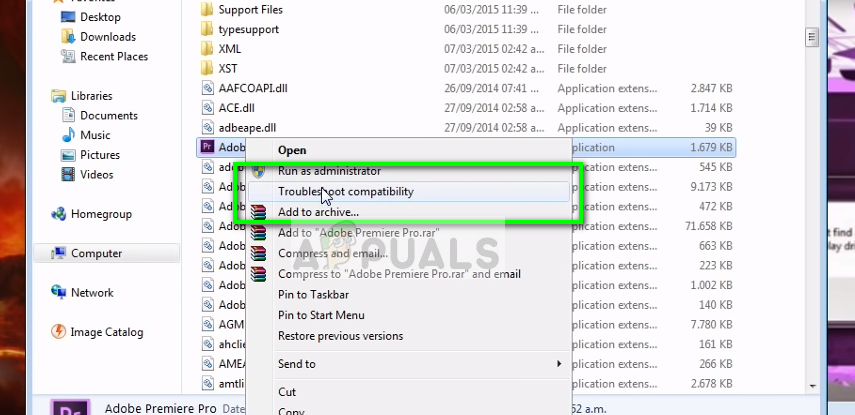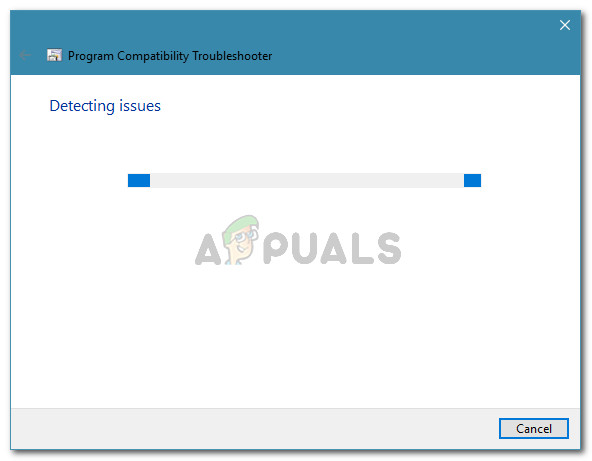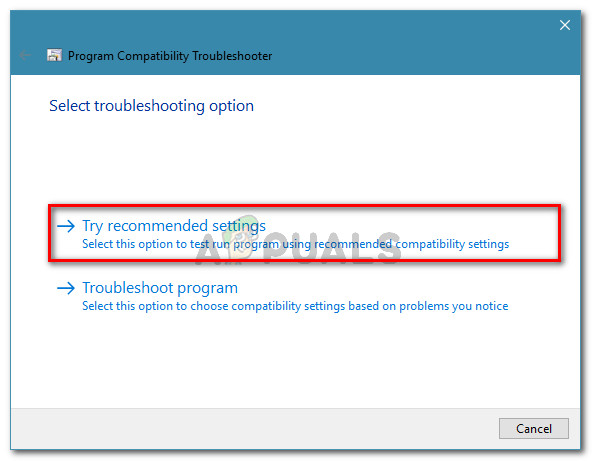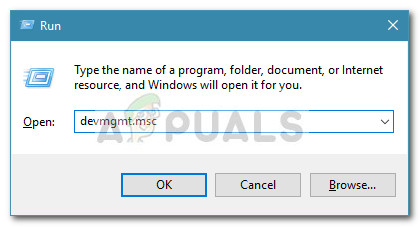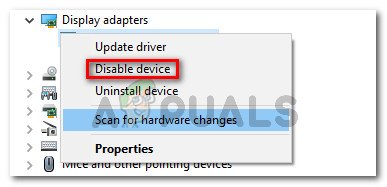Beberapa pengguna Adobe Premier mendapatkan file 'Adobe Premiere Pro tidak dapat menemukan modul pemutaran video yang mampu' kesalahan setiap kali mereka mencoba meluncurkan perangkat lunak. Masalah ini tidak spesifik untuk versi Adobe Premier atau Windows tertentu karena laporan pengguna berbeda-beda dalam hal sistem operasi dan nomor build aplikasi.

Adobe Premiere Pro tidak dapat menemukan modul pemutaran video yang mampu. Harap perbarui driver tampilan video Anda dan mulai lagi.
Apa yang menyebabkan kesalahan 'Adobe Premiere Pro tidak dapat menemukan modul pemutaran video yang mampu'?
Kami menyelidiki kesalahan khusus ini dengan melihat berbagai laporan pengguna dan strategi perbaikan yang mereka gunakan untuk menyelesaikan masalah. Dari apa yang kami kumpulkan, ada beberapa penyebab umum yang bertanggung jawab atas kemunculan pesan kesalahan khusus ini:
- GPUSniffer.exe dan dynamicklinkmanager.exe diblokir oleh firewal l - Satu atau kedua proses ini diketahui ditandai dan diblokir oleh beberapa solusi keamanan pihak ketiga.
- Akun Windows tidak membuka Adobe Premiere dengan hak istimewa admin - Pesan kesalahan khusus ini mungkin terjadi jika program tidak memiliki hak administratif. Memastikan bahwa Anda menjalankan executable sebagai admin harus melakukan trik jika skenario ini berlaku.
- Adobe Premiere Pro berjalan dengan parameter startup yang tidak kompatibel - Pada Windows 8 dan Windows 7, beberapa pengguna telah melaporkan bahwa masalah telah teratasi setelah mereka menjalankan Pemecah Masalah Kompatibilitas pada AdobePremierePro yang dapat dieksekusi. Ini sepertinya menunjukkan bahwa program sebelumnya berjalan dengan parameter startup yang tidak kompatibel.
- Laptop disetel ke mode hemat daya - Kesalahan mungkin juga terjadi jika laptop Anda disetel ke mode hemat daya. Ingatlah bahwa mode hemat daya akan beralih ke kartu tampilan terintegrasi. Dalam hal ini, perbaikannya semudah mengalihkan laptop Anda ke mode kinerja tinggi.
Jika saat ini Anda sedang mencari cara untuk menyelesaikan 'Adobe Premiere Pro tidak dapat menemukan modul pemutaran video yang mampu' kesalahan, artikel ini akan memberi Anda kumpulan langkah pemecahan masalah yang diverifikasi. Anda akan melihat metode pengumpulan di bawah ini - semuanya telah dipastikan berfungsi oleh setidaknya satu pengguna yang terpengaruh.
Untuk hasil terbaik, ikuti metode di bawah ini sesuai urutan penyajiannya. Anda akhirnya harus menemukan perbaikan yang menyelesaikan kesalahan untuk skenario khusus Anda.
Mari kita mulai!
Metode 1: Menjalankan Adobe Premiere sebagai admin
Beberapa pengguna yang terpengaruh melaporkan bahwa bagi mereka, perbaikannya semudah membuka program dengan hak administratif. Ternyata, kesalahan khusus ini mungkin terjadi jika Anda mencoba membuka Adobe Premiere dari akun tanpa hak istimewa admin.
Jika skenario ini dapat diterapkan, perbaikannya semudah membuka file yang dapat dieksekusi (atau pintasan) dengan hak istimewa admin. Untuk melakukan ini, cukup klik kanan pada file yang dapat dieksekusi (pintasan desktop) dan pilih Jalankan sebagai administrator .
Jika Anda masih menjumpai Adobe Premiere Pro tidak dapat menemukan modul pemutaran video yang mampu kesalahan bahkan setelah membuka dengan hak akses administratif, pindah ke metode berikutnya di bawah.
Metode 2: Memecahkan masalah kompatibilitas pada AdobePremierePro yang dapat dieksekusi
Beberapa pengguna telah melaporkan bahwa masalah telah teratasi sepenuhnya setelah mereka menjalankan fitur Pemecahan masalah kompatibilitas pada Adobe Premiere Pro utama yang dapat dieksekusi. Pada dasarnya, hal ini adalah mengubah beberapa parameter peluncuran sesuai dengan versi Windows yang Anda gunakan.
Jika Anda mengalami masalah karena masalah kompatibilitas, langkah-langkah di bawah ini seharusnya dapat menyelesaikan Adobe Premiere Pro tidak dapat menemukan modul pemutaran video yang mampu kesalahan. Inilah yang perlu Anda lakukan:
catatan: Langkah-langkah di bawah ini seharusnya berfungsi untuk Windows 7 dan yang lebih baru.
- Arahkan ke lokasi instalasi Adobe Premiere Pro. Secara default, Anda dapat menemukannya di Program Files / Adobe / Adobe Premiere Pro (versi).
- Setelah Anda sampai di sana, cukup klik kanan pada AdobePremierePro yang dapat dieksekusi dan pilih Pecahkan masalah kompatibilitas .
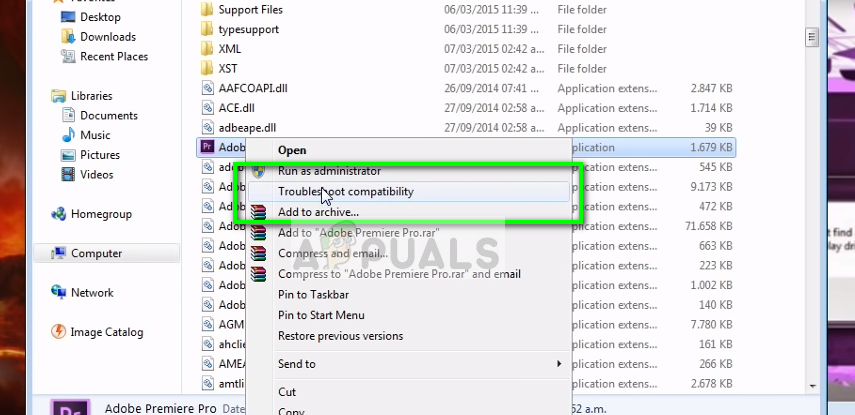
Memecahkan masalah kompatibilitas Adobe Premiere Pro
- Tunggu hingga pemecah masalah Kompatibilitas mendeteksi masalah. Bersabarlah karena proses ini dapat memakan waktu lebih dari satu menit.
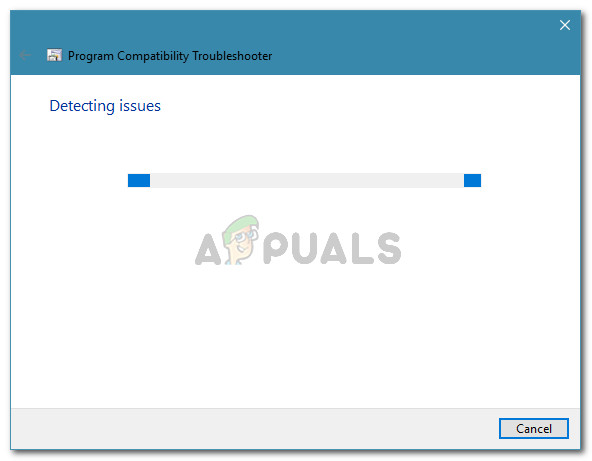
Menunggu pemindaian kompatibilitas selesai
- Setelah pemindaian selesai, klik Coba pengaturan yang direkomendasikan untuk menjalankan program menggunakan pengaturan kompatibilitas yang disarankan.
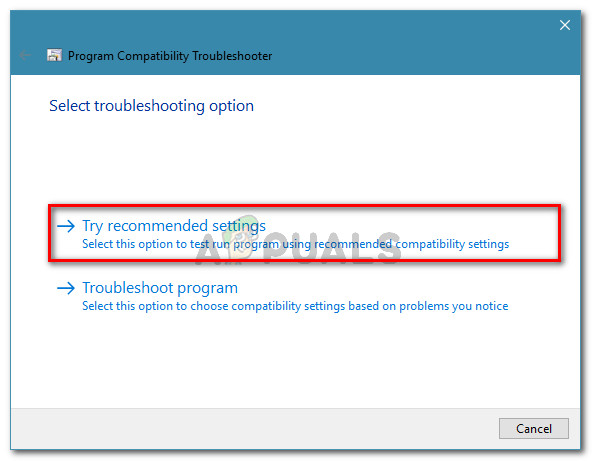
Menjalankan program dengan pengaturan yang direkomendasikan
- Klik Uji programnya untuk memastikan bahwa langkah-langkah tersebut telah berhasil. Jika kesalahan tidak lagi terjadi, klik Ya, simpan pengaturan ini .

Menyimpan pengaturan kompatibilitas
Jika metode ini tidak memungkinkan Anda untuk menyelesaikan Adobe Premiere Pro tidak dapat menemukan modul pemutaran video yang mampu kesalahan, pindah ke metode berikutnya di bawah.
Metode 3: Memastikan bahwa firewall pihak ketiga tidak memblokir file executable Premiere (jika ada)
Alasan nomor satu mengapa file 'Adobe Premiere Pro tidak dapat menemukan modul pemutaran video yang mampu' kesalahan terjadi karena firewall pihak ketiga yang terlalu protektif yang akhirnya memblokir beberapa file yang dapat dijalankan yang digunakan Adobe Premiere untuk berkomunikasi dengan beberapa server eksternal ( GPUSniffer.exe dan dynamicklinkmanager.exe ).
Meskipun situasi ini tidak dilaporkan terjadi dengan Windows Defender, ada banyak firewall pihak ketiga yang dipastikan menyebabkan masalah khusus ini.
Jika menurut Anda skenario ini dapat diterapkan pada situasi khusus Anda, Anda memiliki dua cara untuk maju:
- Anda juga mengizinkan kedua file tersebut (GPUSniffer.exe dan dynamicklinkmanager.exe) melalui Firewall Anda dengan menambahkannya ke daftar pengecualian.
- Anda menghapus firewall pihak ketiga Anda dan membiarkan Windows Defender menggantikannya.
Jika Anda memutuskan untuk menggunakan rute pertama, perlu diingat bahwa langkah-langkah untuk melakukannya khusus untuk AV / firewall pihak ketiga yang Anda gunakan. Namun, apa pun aplikasi keamanan yang Anda gunakan, Anda harus memasukkannya Pengaturan menu dan cari opsi yang memungkinkan Anda menambahkan file GPUSniffer.exe dan dynamicklinkmanager.exe ke daftar pengecualian.
Jika Anda tidak berhasil menemukan daftar pengecualian firewall / antivirus Anda, solusi yang lebih mudah adalah mencopot pemasangan firewall dengan benar dan membiarkan Windows Defender mengambil alih. Untuk melakukan ini, Anda dapat mengikuti langkah-langkah yang disajikan di artikel ini ( sini ).
Setelah Anda mengikuti salah satu rute di atas, mulai ulang komputer Anda dan lihat apakah pesan kesalahan telah diselesaikan. Jika Anda masih menjumpai 'Adobe Premiere Pro tidak dapat menemukan modul pemutaran video yang mampu' kesalahan saat membuka Adobe Premiere Pro, pindah ke metode berikutnya di bawah.
Metode 4: Mengalihkan laptop ke mode kinerja tinggi (jika ada)
Beberapa pengguna menghadapi 'Adobe Premiere Pro tidak dapat menemukan modul pemutaran video yang mampu' kesalahan telah melaporkan bahwa masalah telah teratasi sepenuhnya setelah mereka mengalihkan mode daya laptop dari Penghematan energi untuk Performa Tinggi .
Masalah ini terjadi karena setiap kali laptop dimasukkan ke dalamnya Penghematan energi mode, sistem beralih ke kartu grafis terintegrasi yang jauh lebih lemah daripada mitra khusus.
Jika skenario ini berlaku untuk situasi Anda, ikuti langkah-langkah di bawah ini untuk memastikan laptop Anda dalam keadaan aman Performa Tinggi mode:
- tekan Tombol Windows + R untuk membuka kotak dialog Run. Lalu, ketik ' powercfg.cpl 'Dan tekan Memasukkan untuk membuka Opsi Daya jendela.

Menjalankan dialog: powercfg.cpl
- Di dalam Opsi Daya , pergi ke Pilih atau sesuaikan rencana daya dan pastikan Anda memilih Performa Tinggi rencana.

Mengaktifkan rencana Kinerja Tinggi
catatan: Jika Anda tidak memiliki file Performa Tinggi rencana sudah dibuat, klik Buat rencana kekuatan, setel sakelar ke Performa Tinggi , beri nama (di bawah Nama rencana ), memukul Lanjut , lalu klik Membuat .

Membuat rencana kinerja tinggi
Metode 5: Menonaktifkan kartu grafis AMD
Beberapa model laptop yang berjalan pada kartu grafis AMD (terutama model 7670M) diketahui menyebabkan masalah kompatibilitas dengan Adobe Premiere Pro. Beberapa pengguna yang mengalami masalah yang sama telah berhasil menemukan solusi untuk menonaktifkan sementara kartu grafis AMD.
Berikut panduan singkat tentang cara melakukannya:
- tekan Tombol Windows + R untuk membuka kotak dialog Run. Lalu, ketik ' devmgmt.msc 'Dan tekan Memasukkan membuka Pengaturan perangkat.
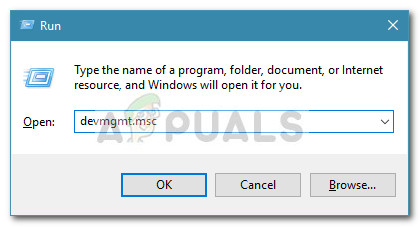
Jalankan dialog: devmgmt.msc
- Di dalam Device Manager, perluas menu drop-down yang terkait dengan Display adapters, klik kanan pada kartu grafis AMD Anda dan klik Nonaktifkan perangkat .
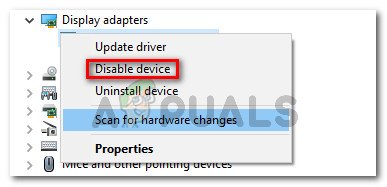
Menonaktifkan kartu grafis AMD
- Buka Adobe Premiere Pro secara normal dan tunggu sampai Anda melewati layar pemuatan. Anda seharusnya tidak lagi menemukan 'Adobe Premiere Pro tidak dapat menemukan modul pemutaran video yang mampu' kesalahan.
- Kembali ke Pengaturan perangkat , klik kanan pada kartu grafis AMD lagi dan pilih Aktifkan perangkat .

Mengaktifkan kartu grafis AMD
catatan: Anda mungkin perlu mengulangi operasi ini setiap kali Anda perlu membuka Adobe Premiere Pro.